大大提升win7开机速度的方法——4K对齐

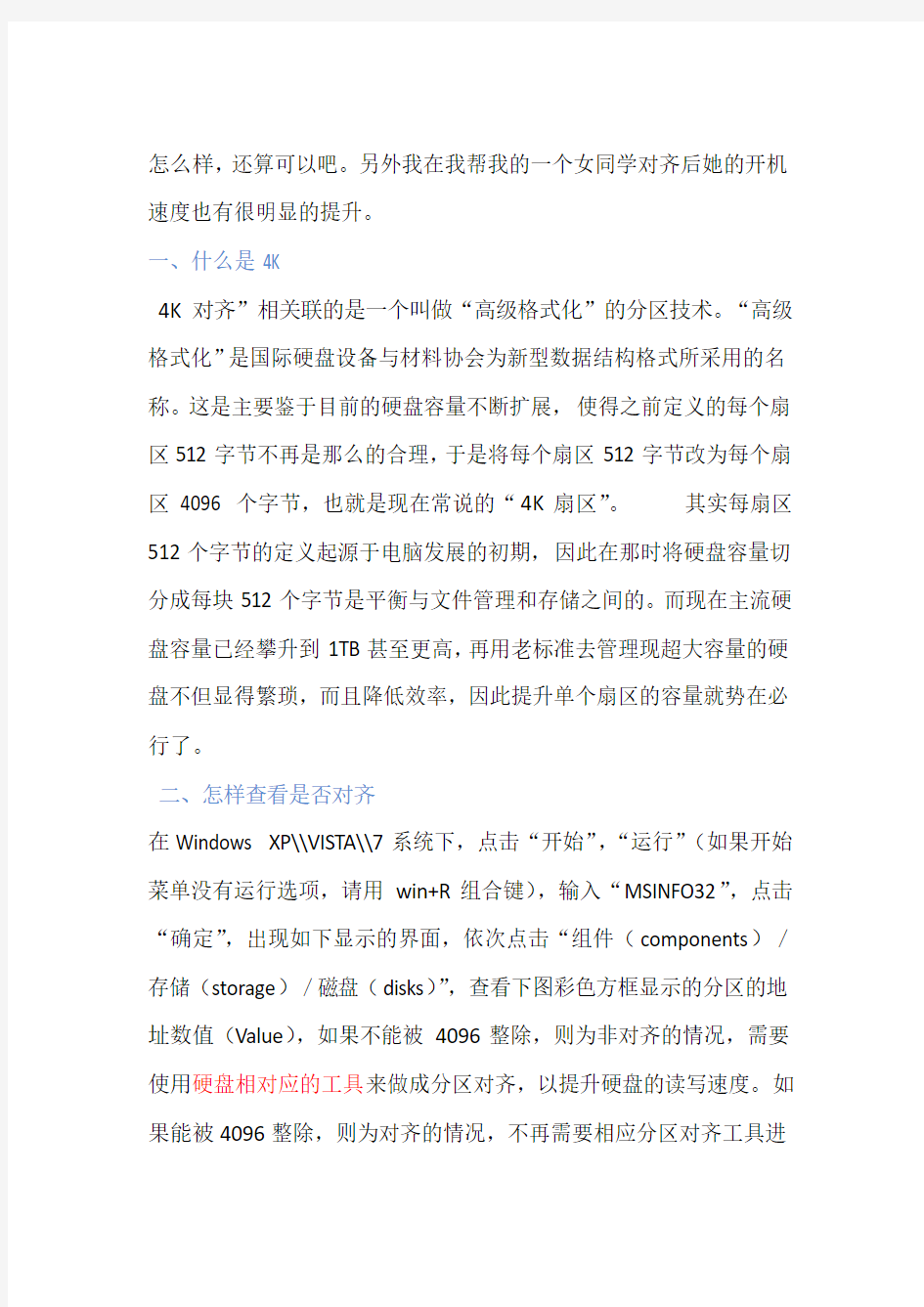
大大提升win7开机速度的方法——4K对齐
原创by尹子扬123
首先说一下,4K对齐这个技术实际上是最大作用于固态硬盘就是SSD,对于现在主流的机械硬盘来说,可以对齐也可以不对对齐。但本人发现其实机械硬盘4K对齐后可以大幅度提升开机速度(本法适用于本本是2011年1月1日以后买的电脑)(如果你的本本首次开机很慢,而重启又很正常,那么99%也是4K没对齐),当然,网上说还可以提升硬盘性能。
个人觉得win7正常的开机速度应该在50秒以回,如果你的确实在了,那你可以不必折腾。慢于这个时间的话最好对齐一下。个人没对齐前的开机速度是60秒左右,算慢了的,对齐后速度基本稳定在30多秒,最慢是四十多秒。下面是对齐后一些开机时间图。
怎么样,还算可以吧。另外我在我帮我的一个女同学对齐后她的开机速度也有很明显的提升。
一、什么是4K
4K对齐”相关联的是一个叫做“高级格式化”的分区技术。“高级格式化”是国际硬盘设备与材料协会为新型数据结构格式所采用的名称。这是主要鉴于目前的硬盘容量不断扩展,使得之前定义的每个扇区512字节不再是那么的合理,于是将每个扇区512字节改为每个扇区4096 个字节,也就是现在常说的“4K扇区”。其实每扇区512个字节的定义起源于电脑发展的初期,因此在那时将硬盘容量切分成每块512个字节是平衡与文件管理和存储之间的。而现在主流硬盘容量已经攀升到1TB甚至更高,再用老标准去管理现超大容量的硬盘不但显得繁琐,而且降低效率,因此提升单个扇区的容量就势在必行了。
二、怎样查看是否对齐
在Windows XP\\VISTA\\7系统下,点击“开始”,“运行”(如果开始菜单没有运行选项,请用win+R组合键),输入“MSINFO32”,点击“确定”,出现如下显示的界面,依次点击“组件(components)/存储(storage)/磁盘(disks)”,查看下图彩色方框显示的分区的地址数值(Value),如果不能被4096整除,则为非对齐的情况,需要使用硬盘相对应的工具来做成分区对齐,以提升硬盘的读写速度。如果能被4096整除,则为对齐的情况,不再需要相应分区对齐工具进
一步操作。
针对上图情形:
第一分区起始偏移32,256/4096=7.875 没有实现4K对齐
第二分区起始偏移31,461,696,000/4096=7681078.125 没有实现4K对齐
第三分区起始偏移156,847,864,320/4096=38292935.6250 没有实现4K对齐
只要第一分区对齐就好,第二第三分区对不对齐无所谓。
三、怎样对齐
首先说的是不同的硬盘一定要用不同的对齐工具,否则有什么后果我不负责。
先用360硬件大师看看你的硬盘是什么型号,我的是西数WD。
所以我下边演示的是西数的硬盘对齐,其他牌子的我还没有测试过。如果你的硬盘也是WD的话,就按照下边的去做,不是的话就下载好相对应的工具(文章最后给出其他牌子硬盘的工具下载链接)再自己对齐,原理差不多。
1)下载WD Align Utility
西数(WD)硬盘分区对齐工具WD Align Utility软件下载
点击以下连接进行下载:(文件容量:66.6 MB /版本:2.0.107 /发布日期:8/9/2011)
https://www.360docs.net/doc/0d16088002.html,/websupport/AcronisAlignTool_s_e_2_ 0_107.sfx.exe
2)安装
1,双击安装程序包,在弹出的窗口中点击“Install WD Align…”
图标
接下来就是next next
3)启动WD Align Utility
点OK
如果您的硬盘分区存在4K/扇区未对齐情形,则在相应的分区图片上出现黄色叹号,此时您可以在勾选相应的分区进行对齐操作。(不需
要对齐的分区,则无勾选框出现)。勾选完毕后,点击“Next”进行下一步操作
确认以上操作后,点击“Proceed”按钮继续操作
此时电脑系统会重新启动,完成后按任意键重新进入操作系统。必要时,您可以重新运行该软件进行分区对齐检查,确认已完成分区对齐操作
对齐过程视你硬盘使用情况而定,我硬盘三百多G用了两百多了,对齐用了两个小时(对齐过程笔记本记得插上电源)。我同学新买的电脑只用了半个小时。
说明4K对齐不会损坏硬盘数据(如果你操作正确的话)
下边地址来自百度文库《4k未对齐解决方法》
日立硬盘的朋友请下载Hitachi Align Tool。
Hitachi Align Tool下载地址:
https://www.360docs.net/doc/0d16088002.html,/hdd/support/downloads/AcronisAlignTool_s_cs.exe
使用方法大概与WD Align相同,因为没有日立硬盘,所以没方法,见谅。
希捷的据说不对齐没事,所以官网没提供对齐工具,最好还是对齐吧。非官方通用对齐工具。
Paragon Alignment Tool :https://www.360docs.net/doc/0d16088002.html,/file/clom4fe2
借用风之林榆的地址,谢谢了。
东芝的官网也提供了对齐工具,不过我没用过,把地址贴出来大家研究一下。也是Paragon Alignment Tool,不过挂上了官方名称叫AF Drive Alignment Tool:
https://www.360docs.net/doc/0d16088002.html,/support/utilities/PAT_Toshiba_edition_ea.exe
以上三个工具全部都是无损对齐工具。不过强烈建议备份分区表和磁盘重要数据!!因为对齐过程会修改分区表,如果断电数据可不好找回来(所以笔记本记得插上电源)。
大大提升win7开机速度的方法——4K对齐
大大提升win7开机速度的方法——4K对齐 原创by尹子扬123 首先说一下,4K对齐这个技术实际上是最大作用于固态硬盘就是SSD,对于现在主流的机械硬盘来说,可以对齐也可以不对对齐。但本人发现其实机械硬盘4K对齐后可以大幅度提升开机速度(本法适用于本本是2011年1月1日以后买的电脑)(如果你的本本首次开机很慢,而重启又很正常,那么99%也是4K没对齐),当然,网上说还可以提升硬盘性能。 个人觉得win7正常的开机速度应该在50秒以回,如果你的确实在了,那你可以不必折腾。慢于这个时间的话最好对齐一下。个人没对齐前的开机速度是60秒左右,算慢了的,对齐后速度基本稳定在30多秒,最慢是四十多秒。下面是对齐后一些开机时间图。
怎么样,还算可以吧。另外我在我帮我的一个女同学对齐后她的开机速度也有很明显的提升。 一、什么是4K 4K对齐”相关联的是一个叫做“高级格式化”的分区技术。“高级格式化”是国际硬盘设备与材料协会为新型数据结构格式所采用的名称。这是主要鉴于目前的硬盘容量不断扩展,使得之前定义的每个扇区512字节不再是那么的合理,于是将每个扇区512字节改为每个扇区4096 个字节,也就是现在常说的“4K扇区”。其实每扇区512个字节的定义起源于电脑发展的初期,因此在那时将硬盘容量切分成每块512个字节是平衡与文件管理和存储之间的。而现在主流硬盘容量已经攀升到1TB甚至更高,再用老标准去管理现超大容量的硬盘不但显得繁琐,而且降低效率,因此提升单个扇区的容量就势在必行了。 二、怎样查看是否对齐 在Windows XP\\VISTA\\7系统下,点击“开始”,“运行”(如果开始菜单没有运行选项,请用win+R组合键),输入“MSINFO32”,点击“确定”,出现如下显示的界面,依次点击“组件(components)/存储(storage)/磁盘(disks)”,查看下图彩色方框显示的分区的地址数值(Value),如果不能被4096整除,则为非对齐的情况,需要使用硬盘相对应的工具来做成分区对齐,以提升硬盘的读写速度。如果能被4096整除,则为对齐的情况,不再需要相应分区对齐工具进
固态硬盘4K对齐教程
一直在问 4K对齐是什么如何4K对齐今天我们就来讨论一下 常说SSD要注意分区对齐,那这个对齐究竟是什么?要怎么分区才能对齐呢? 在谈对齐以前,我们先说说大多用户都相对熟悉的分区,现在论坛不时能见到类似“我的SSD是拿来装系统的,还需要分区吗?”这样的提问求助,但这种问题,首先就犯了一个常识性的严重错误。 这个错误就是把分区和不分区的定义完全搞错了。在他们口中的不分区,实质是指只把硬盘划分为单独一个分区使用,而分区则是把硬盘划分为多个分区使用。因此,看到这里,大家应该都明白错误在什么地方了。不管你是单独划分一个分区,还是划分多个分区,这都需要进行分区操作。分区这两个字的意思是划分分区,但不知道何时起,却被人误解成了划分多个分区。目前我们使用的存储设备,不管是HDD、SSD或其它如U盘、闪存卡等等,不划分分区,在我们的操作系统上都是无法被使用来存放数据的,要存放数据,首先就必须进行分区。 那么现在回到上面那个问题,我们使用SSD,有没有需要划分多个分区呢? 在以前,我们为硬盘划分多个分区的原因,大致有以下四点:1.方便重装操作系统、2.旧式文件系统对分区尺寸的限制、3.控制磁盘碎片对硬盘性能产生的影响、4.用户对数据归类整理的需要。 第一个原因大家都清楚,若不为系统划分多个分区,重装时通常会导致要删除掉硬盘内的所有数据,若有必需保留的数据,便需要进行额外的备份操作。第二个原因是旧时的FAT32文件系统,对单个分区尺寸存在一定的限制,导致用户无法把1个大容量的硬盘单独划分为1个分区。第3个原因是HDD的操作原理导致它必定会产生磁盘碎片进而影响磁盘性能表现,而适当的划分分区来存放数据,能减低这种影响。最后的原因可说是大多数用户的习惯,除了1、2两个原因被强迫划分多个分区外,大家也都习惯以不同分区来归类存放的数据。 上面4个原因,目前WIN7系统相对于以前的系统来说,稳定性已提高极多,还原操作也比以前更方便效果更好,而且以目前所知,下一代的WIN8系统还会有更多的改善,只要我们合理使用系统不胡乱操作,重装系统的需要已经大大减少;现在大家都已习惯使用NTFS等较新式的文件系统,分区尺寸的限制对我们来说已算基本不存在;由于SSD的特性,我们更不需要担心磁盘碎片对性能的影响;因此必需划分多个分区的理由可说仅剩下最后的一个:我们对数据归类整理的需要。但这个需要我们也完全可以通过合理建立文件夹的方式来处理。 因此现在若大家购买使用小容量的SSD,主要用于安装系统和常用应用程序等,而数据都存放于大容量HDD的话,由于SSD容量不大,若划分多个分区,可能使用上不一定方便也缺少弹性(各分区的空间容易出现不足),因此一般不建议也基本没需要划分多个分区使用。 若购买使用大容量的SSD,大家也可以根据自己的需要划分多个分区或只划分单个分区,完全取决于你的习惯和喜好,并不需要有过多的疑虑。 (以上内容,部分资料由用户ggxuelei提供,特此致谢) 上面谈完了分区,那么现在我们就来谈谈对SSD很重要的对齐。 要理解对齐,我们首先要知道一些关于HDD和SSD的基础概念知识。 HDD的读写操作,一直是以扇区为单位,而每个扇区的尺寸长久以来都是512字节,直到近年才有部分大容量硬盘的扇区尺寸提高为4096字节(4KB),而电脑文件系统(FAT、NTFS等),一直都习惯以512字节的扇区单位来操作硬盘(这里主要指一般常见家用电脑,其它工作站、服务器等特殊专业应用的电脑磁盘系
ssd固态硬盘分区4k对齐的方法与必要性
SSD固态硬盘分区4k对齐的方法与必要性 时间:2012年09月23日| 栏目:技术方案| 评论:3 条| 点击: 49,848 次+复制本文链 接 本文标签:ssd , 无盘, 秒卡 顺网建议使用固态硬盘来做回写已经有很长一段时间了,很高兴得到了大家的认同,现在越来越多的用户开始使用固态硬盘作为回写盘,但是发现很多人却忽略了一个很重要的地方,就是在使用windows 2003对固态硬盘进行分区和格式化所造成的性能损耗! 问题原因 现在大部分的闪存组织结构是由很多个512KB的块(BLOCK)组成,而每个块是由很多 4KB的页(PAGE)组成。闪存的工作原理是擦除以块(BLOCK)为单位,而写入却是以页(PAGE)为单位。NTFS默认的最小分配单元的大小刚好也是4KB,这本来是好事,但是当我们使用2003来分区的话,它却并不是从头开始的,而是有一个偏移值,这样就会导致操作系统的最小分配单元和固态硬盘的页之间错位。导致的结果就是写入一个4KB的数据,实际运行 时会有两次写入操作,理想的情况应该是操作系统的最小分配单元和闪存的一个页对应起来,这样操作系统写入一个4KB的数据,一次就能完成。 下图的数据是4K未对齐的测试结果:
这是4K对齐的测试结果,性能提升了近30%
那么如何正确的做SSD 4K对齐呢? 如果你是使用的windows 2008 r2或者WIN7的系统,直接使用系统自带的分区和格式化工具即可。微软在WIN7和2008 R2的中都加入了TRIM指令和分区对齐等针对固态硬盘的优化。使用固态硬盘的话,WIN7和2008 R2是最佳的操作系统选择!但是如果是2003的系统怎么办呢?当然还是有办法,我们可以利用工具diskgenius,首先删除需要重新分区和格式化的硬盘,然后重新创建新分区,并按照下图的要求来选择并执行! 关于SSD 4K对齐操作严重要注意的认识和操作误区:
★Win7加快开关机速度、系统优化
开机-运行:regedit具体方法如下:在注册表编辑器中找到 找到HKEY-CURRENT-USER\Control Panel\Desktop键,将WaitToKillAppTimeout 改为:1000,即关闭程序时仅等待1秒。 2.将HungAppTimeout 值改为:200,表示程序出错时等待0.5秒。 真正的XP加速 接下来这一步很关键,在“系统属性”里打开“硬件”选项卡,打开“设备管理器”,展开“IDE ATA/ATAPI控制器”,双击打开“次要IDE通道”属性,点“高级设置”选项卡,把设备1和2的传送模式改为DMA若可用,设备类型如果可以选择“无”就选为“无”,点确定完成设置,同样的方法设置“主要IDE通道”。 给宽带加速,一分钟学会释放电脑保留的20%宽带资源。1、单击“开始——运行”,输入gpedit.msc回车后即可打开“组策略对象编辑器”。2、展开“计算机配置——管理模板——网络——QoS数据包计划程序”,双击右面设置栏中的“限制可保留带宽”,在打开的属性对话框中的“设置”选项卡中将“限制可保留带宽”设置为“已启用”,然后在下面展开的“带宽限制(%)”栏将带宽值“20”设置为“0”即可。 win7上网速度慢优化方法: Win7开关机关闭Update方法 方法/步骤 1.首先在Win7桌面左下角,点击开始--然后在搜索框中输入“操作中心”,然后点 击上面找到的“操作中心”设置入口,如下图:(右键“计算机”属性,打开windows update) 2.之后我们即可进入Win7操作中心了,然后我们选择“Windows Update后面的更改 设置”如下图:
固态硬盘使用之4K对齐
4K对齐是什么 其实“4K对齐”相关联的是一个叫做“高级格式化”的分区技术。“高级格式化”是国际硬盘设备与材料协会为新型数据结构格式所采用的名称。这是主要鉴于目前的硬盘容量不断扩展,使得之前定义的每个扇区512字节不再是那么的合理,于是将每个扇区512字节改为每个扇区4096 个字节,也就是现在常说的“4K扇区”。 其实每扇区512个字节的定义起源于电脑发展的初期,因此在那时将硬盘容量切分成每块512个字节是平衡与文件管理和存储之间的。而现在主流硬盘容量已经攀升到1TB甚至更高,再用老标准去管理现超大容量的硬盘不但显得繁琐,而且降低效率,因此提升单个扇区的容量就势在必行了。 4K 不对齐,后果很严重在了解了“4K扇区”这个定义后,就很容易理解什么是叫做“4K 对齐”了。所谓“4K对齐”就是符合“4K扇区”定义格式化过的硬盘,并且按照“4K 扇区”的规则写入数据。那么如果有“4K 对齐”一说必然就有“4K 对不齐”。为什么会有“4K”对不齐呢?这是因为在NTFS6.x 以前的规范中,数据的写入点正好会介于在两个4K 扇区的之间,也就是说即使是写入最小量的数据,也会使用到两个4K扇区,显然这样对写入速度和读取速度都会造成很大的影响。为此对于“4K不对齐”的情况来说,一定要修改成“4K 对齐”才行,否则对于固态硬盘来说,不但会极大的降低数据写入和读取速度,还会造成固态硬盘不必要的写入次数。 由于早期存储硬盘一直是机械硬盘的天下,而且当时的文件都相对较小,绝大多数机械硬盘默认扇区都是512字节大小。而固态硬盘的出现则改变了以往簇的大小,无论采用的是SLC颗粒还是MLC颗粒的固态硬盘都属于NAND闪存存储单元,这种固态硬盘的扇区是4K,这就是4K的由来! 从Windows 98到后来的Windows XP、Windows 7,NTFS一直是标准的文件系统方式,虽然这种格式性能更高更安全,但是兼容性差,一般作为存储分区。NTFS有一个特性就是分区起始位臵并不是从0开始,而是从LBA63开始,简单来说就是从第63个扇区才开始存储。而且NFTS默认扇区是512字节大小,而不是智能调节到第六十三个扇区。512字节×63个扇区=31.5K,也就是说,磁盘的前31.5K是不能使用的。 在机械硬盘中这并不是一个大问题,但是当用固态硬盘,这个问题就来了,即使存储一个字,也需要占用31.5K-35.5K 之间的磁盘扇区。更不能容忍的是如果这样下去,恰好每到一个扇区的4K位臵,就会造成一个数据存2个扇区的情况。而且这样下去只要到能被4K整除的位臵就100%占用2个扇区,哪怕仅一个字。 固态硬盘目前最大的问题就是寿命问题,无论是MLC还是SLC,都有写入读取次数限制的,这样极大损伤了性能和寿命。而且增加了读取次数,无论簇是多大,都会造成性能和空间的浪费。所以这个问题也就叫做4K对齐问题! 上图(本文第一幅图)这里如果是显示OK的话,那么4K就是对齐了;如果是显示BAD那么就表示4K没有对齐。 所有的硬盘都需要4K对齐吗? 总体来说,所有的固态硬盘和上面有Advanced Format标注的机械硬盘都需要对齐,因为他们都是采用的4K扇区。这样的硬盘都需要格式化,这种格式化叫dvanced Format。 那么如何检测我们的电脑是否已经4K对齐了呢?其实很简单,我们只需要借助一下AS SSD Benchmark软件即可查询是硬盘是否4K对齐。
减少不必要的程序和启动项提快Win7速度
减少不必要的程序和启动项提快 Win7 速度
2009-08-17 09:42:10 来源:外文翻译
网页教学友情提示:Windows 7 系统启动速度比 Vista 快 20%,而且微软内部已经实现了快速 15 秒 启动,所以正式 Windows 7 的启动速度可能会非常快。但是使用过 beta、RC、RTM 及其他版本的 Windows 7 的网友们知道,根本不可能这么快!那到底是什么原因呢?除去硬件老化和病毒侵蚀两个 不可抗拒的主要因素
微软官方宣称,同样的硬件配置下,Windows 7 系统启动速度比 Vista 快 20%,而且微软内部已经实现了快速 15 秒启动,所以正式 Windows 7 的启动速度可能会非常快。但是使用过 beta、RC、RTM 及其他版本的 Windows 7 的网 友们知道, 根本不可能这么快!那到底是什么原因呢?除去硬件老化和病毒侵蚀两个不可抗拒的主要因素外, 是否还有设 置方面的原因呢?我们应该如何做才能加快系统速度? 一、硬件配置达到建议的要求水平 要想流畅的运行 Windows 7,微软官方的建议配置是:处理器 CPU 安装 64 位 1G HZ 及以上,内存 2GB 及以上, 硬盘 20GB 及以上 ,显卡支持 WDDM 1.0 或更高版本,这些都是硬件方面的推荐配置,如果你的硬件还满足不了这 个水平,那运行起来 Windows 7 自然是很慢。要加快系统速度,只有先升级电脑硬件。 二、精简系统,减少不必要的程序和启动项 1、减少随机启动项 随机启动项,可以直接在“开始菜单”->“运行”中输入 msconfig,在弹出的窗口中切换到 Startup 标签,禁用掉那些 不需要的启动项目就行,一般我们只运行一个输入法程序和杀毒软件就行了。
2、减少 Windows 7 系统启动显示时间 在“开始菜单”->“运行”中输入 msconfig,在弹出的窗口中切换到 Boot 标签,右下方会显示启动等待时间,默认是 30 秒,一般都可以改短一些,比如 5 秒、10 秒等。
机械硬盘xp系统下进行4k对齐的方法及步骤——宁明卫
机械硬盘xp下进行无损4k对齐的方法及步骤首先先来了解一下什么是叫做“4K 对齐”。其实“4K对齐”相关联的是一个叫做“高级格式化”的分区技术。 不再是那么的合理,于是将每个扇区512字节改为每个扇区4096 个字节,也就是现在常说的“4K扇区”。随着NTFS成为了标准的硬盘文件系统,其文件系统的默认分配单元大小也是4096字节,为了使簇与扇区相对应,即使物理硬盘分区与计算机使用的逻辑分区对齐,保证硬盘读写效率,所以就有了“4K对齐”的概念。 其实每扇区512个字节的定义起源于电脑发展的初期,因此在那时将硬盘容量切分成每块512个字节是平衡与文件管理和存储之间的。随着硬盘容量已经攀升,1TB 甚至更高容量硬盘的普及,再用老标准去管理现超大容量的硬盘不但显得繁琐,而且降低效率,因此提升单个扇区的容量就势在必行了。 对于普通机械硬盘用户来说,虽然受限于4K的读取性能,但对于写入来说,4K 对齐对于性能也有一定提升,虽然没有固态硬盘那样提升那么大,但还是有的,所以对于普通机械硬盘的用户来说,“4K”对齐也一样重要。 下面我们进入正题: 要想进行4k对齐,首先要先下载一个paragon alignment tool的软件,这个软件是无损4k对齐软件,不会对你的硬盘数据进行格式化,请放心使用。软件图标截图:
码,附下图: 在下载完后安装时需要填写。 在进入软件之后就会出现下图: 第一项是protect from an accidental data loss (防止数据数据丢失)第二项是file system integrity check policy (检查文件系统的完整性)此时不需要做任何修改,直接点击右下方的next;之后就会出现下图:
SSD固态硬盘4K对齐方法及win7系统安装方法
SSD固态硬盘4K对齐方法及win7系统安装方法SSD固态硬盘如何进行4K对齐? SSD固态硬盘如何查看是否4K对齐? 用什么软件对齐SSD硬盘4K? 台式电脑SSD如何装系统?固态硬盘可以用GHOST安装系统吗? 固态硬盘如何装win7?SSD硬盘开启AHCI好吗? 以上问题,本文一次解决。 前几天入手一块镁光M4 64G版2.5寸 SSD固态硬盘,早就听说固态硬盘速度快,就是没机会尝试,这次总算如愿以偿了,赶紧安装到电脑上,本文也以这块硬盘为例。 注:因为SSD硬盘是2.5寸的,如果安装在台式电脑上,需要再加一个3.5寸的安装架,塑料的,没什么技术含量,只是提醒下购买固态硬盘时这个小小的注意事项,另外需要再买一根SATA线,最好是带金属卡片的(不懂的现场问问就知道了,有这个卡片,SATA线安装会更牢固。 用360硬件大师看了下,我的主板SATA接口是2.5版的,这块硬盘的接口是3.0版的,这样的话,说明这块硬盘在我的电脑上是不能发挥全部性能的,有点可惜。
我原来电脑上还有一个WD的500G硬盘,分了4个区,装的WIN7,现在挂上新的镁光SSD,在CMOS 中设置为第一启动设备,但是原硬盘接口没变,SSD随便找一个SATA接口接上(我的主板上有6个SATA接口),开机发现过了电脑自检画面后左上角一光标一直闪,要闪近2分钟才看到启动菜单。后来将原WD硬盘的接口跟SSD硬盘的接口调换一下后,这个问题解决。 第一次安装,没什么经验,只知道不能使用GHOST系统安装,就用WINPE系统,进入PE系统后对SSD硬盘进行分区,我先用WIN7安装程序自带的格式化程序进行分区格式化,分了两个区,各30G,然后安装WIN7,几分钟后WIN7安装完成,进入系统后测试发现4k是没有对齐的,但是网上找到的方法却说这个方法可以对齐。 装好系统后用AS SSD软件测试了 一下SSD的性能,如下,可以看到4k是没有对齐的(显示为红色BAD),得分如下:
固态硬盘ssd如何4k对齐教程
如何4k对齐 一.定义 所谓4k,即将每个扇区512字节改成每个扇区4096个字节,就是所谓的“4K扇区”。 如4k没对齐,对于固态硬盘来说,不但会极大的降低数据写入和读取速度,还会造成固态硬盘不必要的写入次数。 此图为没对齐4k 二.如何4k对齐(Paragon Alignment Tool) 最简单的就是Windows 7重新分一次区,因此Windows 7分区是按4K分区来进行的,而Xp的用户在分区是把分配单元大小设置为4096字节。如果不想重新弄系统的话可以使用Paragon Alignment Tool来进行无损4K对齐。 1.安装 安装时,选择防数据丢失的方式,protect 软件会自动扫描没对齐的盘,没对齐好的盘是黄色的,点击“Align partitions”开始对齐 需要稍微等一段时间,时间根据数据的多少而定,现在对齐成功了 另外DiskGenius也能做到4K对齐,不过需要把硬盘重新分一次区,当Paragon Alignment Tool 不起作用时就靠它了。
三.如何4k对齐(DiskGenius) 先选硬盘,手头硬盘不能格,用U盘代替。新建分区。 选。。。看你是啥吧。一般开始都是主磁盘分区,然后扩展磁盘分区,在扩展磁盘分区中建逻辑分区。然后选NTFS。装WIN7都这样的吧。 下面第三个框是重点,对齐到下列扇区数的整数倍前面的勾一定要勾,然后扇区数选4096.不过好像选啥都可以好像。 确定完就是这样的了。然后记得保存。
必然是要选是 随意。不过推荐格式化。反正也不慢。 到这里。4K对齐的分区就弄好了。。。 另外win7以上版本系统,已经对4k支持很好了,只要这里安装时格式化一下,一般都会自动对齐4k
固态硬盘正确地分区和格式化
固态硬盘正确地分区和格式化 这个问题的解决方法其实简单得很,那就是使用Windows7的分区工具来对您的固态硬盘进行分区,然后在格式化时使用4KB(4096B)作为分配单位大小即可。微软早已认识到固态硬盘需要操作系统的良好支持,所以在Windows7中加入了TRIM指令和分区对齐等针对固态硬盘的优化。使用固态硬盘的话,Windows7是目前最佳的操作系统选择。 但是如果没有Windows7怎么办呢?在XP和Vista下面,当然还是有办法的,而且并不算复杂。当然,这涉及到重新分区,所以如果您的固态硬盘里面已经有数据的话,会全部丢失,所以需要做好备份。另外,您还需要准备好一个装好系统的电脑。当然,这很简单,先把系统装在另一个硬盘即可,大多数使用固态硬盘的朋友应该都有不只一个硬盘吧? 这个操作可以通过一个 Mian Fei 的工具软件Diskpar.exe来完成,您可以通过微软的官方网站下载到这个软件,地址为: https://https://www.360docs.net/doc/0d16088002.html,/images/group14/4556/diskpar.exe。 把固态硬盘连接到这个PC上,然后进入控制面板,在管理工具->计算机管理->磁盘管理中,找到您的固态硬盘当前是几号盘。比如当前您的电脑中有两块硬盘的话,固态硬盘可能是1号盘。记下这个号码。另外,把所有分区都删除,进行之前请备份好数据。 在开始->运行中,键入CMD。在跳出来的命令行窗口中,来到您放置diskpar.exe的文件夹。首先您可以通过diskpar来再次判断一下这个号码是不是正确的。键入diskpar -i 1。(注:这里面的1应根据您在前面看到的数值来输入。),回车后diskpar会输出类似下面的信息: ---- Drive 1 Geometry Infomation ---- Cylinders = 4139 TracksPerCylinder = 240 SectorsPerTrack = 63 BytesPerSector = 512 DiskSize = 32041820160 (Bytes) = 30557 (MB) 最后一行显示的是硬盘的大小,比如例子中的30557(MB)是个30G的硬盘。如果您的结果算出来和您的硬盘大小不同,请再次到控制面板中确认硬盘号。如果无法确认硬盘号的话,最好就此打住,不然您可能会擦除掉电脑中其他硬盘的数据。 键入diskpar -s 1,这时会有如下显示: Set partition can only be done on a raw drive. You can use Disk Manager to delete all existing partitions Are you sure drive 1 is a raw device without any partition? (Y/N) 请确认您之前已经删除这个固态硬盘上的所有分区,按下Y。
win7启动慢解决方法8个方法
大家都希望电脑一开机就可以立即进入Windows系统而不用等待,但由于种种原因常常未能如愿,甚至一开机就死机的情况也时有发生。其实有些时候Windows启动速度缓慢并不是它本身的问题,而是一些设备或软件造成的,看看下面拖慢系统启动的8个原因,再查一查你的电脑是不是也存在类似问题! 1.USB硬盘和扫描仪等设备 如果电脑安装了扫描仪等设备,或在启动时已经连接了USB硬盘,那么不妨试试先将它们断开,看看启动速度是不是有变化。一般来说,由于USB接口速度较慢,因此相应设备会对电脑启动速度有较明显的影响,应该尽量在启动后再连接USB设备。如果没有USB设备,那么建议直接在BIOS设置中将USB功能关闭。 提示:由于Windows启动时会对各个驱动器(包括光驱)进行检测,因此如果光驱中放置了光盘,也会延长电脑的启动时间。 2.断开不用的网络驱动器 为了消除或减少Windows必须重新建立的网络连接数目,建议将一些不需要使用的网络驱动器断开,也就是进入“我的电脑”,右击已经建立映射的网络驱动器,选择“断开”即可。 3.文件和打印机共享 有些安装了WindowsXP专业版的电脑也会出现启动非常慢的问题,甚至达到了1分40秒之多!系统似乎死机了,登录系统后,桌面也不出现,电脑就像停止反应,1分钟后才能正常使用。这是由于使用了Bootvis.exe程序后,其中的Mrxsmb.dll文件为电脑启动添加了67秒的时间! 要解决这个问题,只要停止共享文件夹和打印机即可:选择“开始→设置→网络和拨号连接”,右击“本地连接”,选择“属性”,在打开的窗口中取消“此连接使用下列选定的组件”下的“Microsoft网络的文件和打印机共享”前的复选框,重启电脑即可。 提示:微软已经对Bootvis.exe文件进行了多次升级,而且它确实对WindowsXP的启动速度有很大帮助,建议大家到 https://www.360docs.net/doc/0d16088002.html,/whdc/hwdev/platform/performance/fastboot/default.mspx 下载该工具。 4.令人心烦的网卡 如果设置不当,网卡也会明显影响系统启动速度,如果你的电脑用不着网卡,那就直接将网卡拔掉,以免影响系统启动速度。 如果你的电脑连接在局域网内,安装好网卡驱动程序后,默认情况下系统会自动通过DHCP来获得IP地址,但大多数公司的局域网并没有DHCP服务器,因此如果用户设置成“自
什么是4K对齐
什么是4K对齐 什么是4k对齐? 硬盘分区的时候有一个东西叫做物理存储单元,俗称簇。分区的时候可以指定这个大小。这个簇不是硬盘的物理结构,而是使用方法。随着时代发展,硬盘容量不断扩展,使得之前定义的每个扇区512字节不再是那么的合理,于是将每个扇区512字节改为每个扇区4096 个字节,也就是现在常说的“4k扇区”。随着ntfs成为了标准的硬盘文件系统,其文件系统的默认分配单元大小(簇)也是4096字节,为了使簇与扇区相对应,即使物理硬盘分区与计算机使用的逻辑分区对齐,保证硬盘读写效率,所以,有了“4k对齐”的概念。 传统硬盘的每个扇区固定是512字节,新标准的"4k扇区"的硬盘,硬盘厂商为了保证与操作系统兼容性,也将扇区模拟成512b 扇区,这时就会有4k扇区和4k簇不对齐的情况发生。所以就要用“4k对齐"的方式,将硬盘模拟扇区对齐成“4k扇区”。“4k对齐”就是将硬盘扇区对齐到8的整数倍个模拟扇区,即512b*8=4096b,4096字节即是4k。所以只要是8的倍数都是4k 对齐了。 什么是4k? 绝大多数的机械硬盘默认是512字节的扇区,采用的是dram 作为存储介质;
而机械硬盘,无论是slc颗粒还是mlc颗粒,都属于nand闪存存储单元。 这种硬盘的扇区是4k,这就是4k的由来! 由于win98和win xp大多数采用fat格式。 这种格式具备32位、16位磁盘格式相互兼容所以被大多数朋友采纳作为系统盘。 但是到了vista时代,已经不需要16位的dos了,所以全部采用了纯32位的ntfs格式,ntfs格式也升级到了第五代。 其实xp时代就有ntfs,虽然这种格式性能更高更安全,但是兼容性差,所以一直不作为系统分区,一般作为存储分区。 ntfs格式有一个特性,那就是起始簇的位置! ntfs分区起始位置不是从0开始,而是从lba63开始,就是第六十三个扇区开始开始存储。 而且nfts默认认为扇区是512字节大小,而不是智能调节到第六十三个扇区。 这样问题就来了,63个扇区×512字节=31.5k,也就是说,磁盘的前31.5k是不能被使用的。 使用机械硬盘就算了,使用固态硬盘,存储第一个字,也需要占用31.5k-35.5k之间的磁盘扇区。 最过分的是这样子排列下去,恰好每到一个扇区的4k位置,就会造成一个数据存2个扇区的情况。 而且这样排列,只要到了那个能被4k整除的位置就100%占用了2个扇区,哪怕只写一个字。 固态硬盘无论是mlc还是slc,都是有写入读取次数的,这样
固态硬盘怎么分区教程步骤
固态硬盘怎么分区教程步骤 导读:我根据大家的需要整理了一份关于《固态硬盘怎么分区教程步骤》的内容,具体内容:固态硬盘相对于普通硬盘来说,它的读写速度更快,性能也很好,受到大众一直好评,不够有用户刚买回来不知道怎么分区。那么大家知道怎么组装固态硬盘吗?知道如何进行分区吗?如果你不知道,下面请听小... 固态硬盘相对于普通硬盘来说,它的读写速度更快,性能也很好,受到大众一直好评,不够有用户刚买回来不知道怎么分区。那么大家知道怎么组装固态硬盘吗?知道如何进行分区吗?如果你不知道,下面请听我道来!固态硬盘分区教程: 1、双击我的电脑中的"控制面板"—"管理工具"选项。 2、打开"管理工具"—"计算机管理"选项。 3、点击"计算机管理(本地)"—"磁盘管理"选项。 4、查看右侧的图形数据。右击我们要分区的磁盘。点击"新建磁盘分区"(就是我们刚刚插入的硬盘的容量) 5、在弹出的"新建磁盘分区向导"里,点击下一步。 6、点选"主硬盘分区"点击"下一步"选项。 7、设置一个分区大小。单击"下一步"选项。 8、接着按照默认的点击"下一步"选项。 9、还是默认"下一步"选项。 10、单击"完成"选项。
11、得到如图所示的分区。 12、右键点击"未指派"的磁盘。开始分逻辑分区。 13、点选"扩展磁盘分区"—"下一步"选项。 14、不要改动数据。直接"下一步"。 15、单击"完成"选项。 16、回到"磁盘管理"选项。右击选择"新建逻辑驱动器"选项。 17、选择"下一步"。 18、继续"下一步"。 19、自己在分大小后,单击"下一步"选项。 20、下一步。 21、这里把"执行快速格式化"勾上,不然是很慢的。 22,、单击"完成"选项。 23、再次重复上几步的操作,完成其他的想要的分区。 24、最终得到如图所示的磁盘数量及容量。 25、查看我的电脑,分区完成。 补充:硬盘常见故障: 一、系统不认硬盘 二、硬盘无法读写或不能辨认 三、系统无法启动。 系统无法启动基于以下四种原因: 1. 主引导程序损坏
Win7开机加速全攻略一:注册表清理
Win7开机加速全攻略一:注册表清理从本节开始,我们将开始介绍一系列Windows7开机加速策略,敬请网友关注。如何加快Windows 7系统的开机速度一直都是大家热议的问题,网络中流传的方法也很多,本站为大家整理了一些加快Windows 7系统的开机速度的方法,在接下去的几天中,将陆续分期发布,本专题包括序章和开机原理、优化设置、字体清理、服务优化、注册表清理、自启动管理、特效与性能等七部分,请大家持续关注。 如何加快Windows 7系统的开机速度一直都是大家热议的问题,网络中流传的方法也很多,本站为大家整理了一些加快Windows 7系统的开机速度的方法,在接下去的几天中,将陆续分期发布,本专题包括序章和开机原理、优化设置、字体清理、服务优化、注册表清理、自启动管理、特效与性能等七部分,请大家持续关注。 为什么Windows系统,包括 Windows7、Vista、XP等系统开机的时候,硬盘灯狂闪呢? 这个问题,不该问或许,毕竟,需要读硬盘上的数据才能进行加载系统啊,尤其是对注册表的读和写。是的,在Windows这个庞大的系统里面,无论是开机还是平时运行Windows,注册表的读写可以说是最频繁的。哪怕你只活动一下鼠标,Windows就会对注册表读取n次,注册表毕竟是整个Windows系统的核心信息所在地。 新装完的系统,注册表文件文件就40M前后,可是等你安装了许多软件之后,你会发现,系统启动速度也慢了,平时运行软件什么的也慢了。不仅仅Windows系统本身,那些Office、Visual Studio、SQL Server等大型软件,更是往注册表里面写入了几千甚至几万行的数据。你浏览网站输入过的网址记录、Windows打开过的文件、右下角图标的记录、最近运行的软件记录、Winrar等等软件的设置和运行记录,一股脑的都往注册表里面塞,你说,这个注册表能不大么? 注册表大了,系统要不停读写,系统开机的时候和运行的时候,能不变慢么? 怎么办?清理!下面,大家就研究下如何搞定注册表! 什么,你害怕系统坏掉?害怕某些软件不能正常运行? 别怕,Windows7优化大师、魔方的注册表清理等功能,提供了注册表完全备份、本次清理内容备份两大备份功能,确保你的清理没有任何后遗症。当然,我们建议每次只备份清理内容即可,闪电备份,闪电还原,还不容易出错!如果你不备份就进行清理,只能打
机械硬盘也可以分区4K对齐
机械硬盘也可以分区4K对齐 本人电脑最近老是死机,死机的时候硬盘声音哒哒哒的响。只能按住关机键强行关机。还有有时候打开程序的时候,程序有时卡在那里不动,要等一下才能正常。打开大型文件、玩游戏、看高清视频会出现硬盘顿卡的现象和蓝屏现象。 刚开始我还以为是我的硬盘坏道了,经论坛的龙哥介绍用了几款磁盘软件查了硬盘到底有没有坏道,用了几个软件查询的结果是我的硬盘没有任何问题。于是这几天我在网上到处找资料,终于我看到一篇贴子是关于机械硬盘也要4K分区对齐,真是没有想到机械硬盘也要4K 分区对齐。 硬盘高级格式化技术,也就是所谓的4K对齐,平时我们应该经常听说,SSD固态硬盘要4K对齐,其实机械硬盘,如果支持高级格式化的话,也是要4K对齐的,对齐后可以提升机械硬盘的性能,也不会出开机时候现屏幕是黑的,要等一段时间才能进入桌面。打开大型文件、玩游戏、看高清视频会出现硬盘顿卡的现象和蓝屏现象,还能提升机械硬盘的整体性能,而4K对齐最麻烦的问题就是,这个硬盘已经使用过了,重新格式化确实可以对齐4K,但是里面的文件是个问题,下面就介绍无损硬盘资料4K对齐的方法。 安装了win7安装版的朋友就不要用这个软件了。因为win7分区格式化的时候是默认为我们用户分区对齐的。 如果是用GHOST版win7的朋友建议使用此软件。谢谢~~~! 注意:对齐4K前,将电脑里正在运行的所有程序尽量都关闭! 一般来说,2011年之后生产的硬盘(不过我的硬盘是09年的买的华硕笔记本用的是日立硬盘也是支持高级格式化的。),都是支持高级格式化的,而要确定是否支持,可以使用Paragon Alignment这款软件来确定。 Paragon Alignment Tool V3.0说明: Paragon Alignment Tool V3.0磁盘效能增强工具,将您的磁盘子系统性能提高3倍!由于分区未对齐而不可避免地造成磁盘子系统性能下降问题由来已久。这个问题最初仅仅是让IT 管理员头疼,而随着SSD(固态硬盘)和超高容量硬盘的普及,现在已经成为困扰所有用户的问题。 此硬盘分区对齐工具可以在不影响任何资料数据的情况下帮助您对物理和虚拟磁盘的分区根据设备的几何结构重新进行排列(即4K对齐)。 上面几句介绍太笼统了。其实就是一句话。Paragon Alignment Tool V3.0磁盘效能增强工具可以在不丢失硬盘数据的情况下进行分区4K对齐。 1、下载Paragon Alignment地址:
SSD分区对齐的方法的说明
SSD分区对齐的方法的说明 实现的方法一,新机器、新SSD、无系统!如果只想装WINDOWS 7的,那么请直接用WIN 7安装过程中的分区功能分区即可实现分区对齐! 方法二:主要针对新装了SSD不想重装系统,或者已经装好系统却发现SSD系统没有对齐的朋友 首先,如何检查并获得SSD的对齐和最佳性能!用AS SSD查看一下,便一目了然!
从上述图中可以看出,不管你的SSD接在哪个接口,要获得最佳性能,也就是出现两个OK的话,一是要正确安装各个接口的 SATA/ACHI/RAID驱动,也就是每张图示中上方的那个OK咯啦!然后更加关键的就是SSD的各个分区要对齐,由于手头上的SSD 分区都对齐了,所以只能用一个作下载盘的笔记本硬盘做示例!大家可以看到,下面那个带“XXK-OK”的字样就是指分区对齐了,那么恭喜你,后面的就不需要看的!如果是“XXK-BAD”,那您还是耐住性子继续往下看吧! 之所以要写这段文字,关键在于对于那些装了系统不想重装,而且只有一个硬盘,或者已经在SSD里装好系统的朋友!对于想像机械硬盘中的系统移植到SSD中去的,请只看步骤2和步骤4 步骤1:下PE,用GHOST 11.5把系统区之类的在其他硬盘(U盘)之类的存储上先成生镜像!对于已经有GHOST镜像文件的朋友请跳过此步骤!
记住,为了保证SSD后期的对齐,请务必选用GHOST11.5,然后在出现的界面中依次选择“Local-Partition-To Image” 在弹出的对话窗口“Select loacl source driver by clicking on the drive number”中选中你要镜像的那个系统区所在的硬盘后,点击“OK”
win7开机很慢,如何提高速度
win7开机很慢,怎么而解决 首先找到windows 7开始运行--在运行命令框中输入:msconfig 回车确认进入系统配置实用程序,如下图: win7 msconfig系统配置命找不到windows 7开始运行在哪的用户请阅读:windows7运行在哪? 3种方法轻松找到windows7运行窗口win7系统配置程序界面在这里我们需要关闭掉一些不需要开机启动的程序或应用,以及简单设置下相关参数,如下: ⒈首先在“系统配置”窗口中的“引导”选项卡里,我们看到一个“超时”,这里默认的时间是30秒,我们修改为“3”。 ⒉然后点击“高级选项”,在“处理器数”下拉选项中选“2”,勾选“最大内存”,这里的数字无需修改。如下图: win7开机启动项优化设置 最后我们进入“工具”选项卡,选择“更改UAC设置”来更改用户账户控制设置,这里点击“启动”,设置完msconfig确定后退出,会提示你重新启动系统,选择重新启动即可,之后我们就可以观察启动时间有没有变化了,一般都会有一定的速度的提升,如下图。windows 7与windows xp创建宽带连接的方法 到这里提高win7开机启动速度设置就结束了,一般都会有所提升,不过需要注意的是Windows7分为多个版本,并且对不同的硬件设备有着优化,如果你的硬件本身就不高,又安装了 Windows7旗舰版,还打开了全部的特效,那无疑会很慢。通过以上设置只能说应该会比
之前快,但开机到底需要多久与配置与系统本身也有不少关系,另外建议大家经常清理垃圾与插件,并且去掉一些不需要开机启动的程序,对提升电脑开机速度有很大帮助,就目前而言,开机速度保持在30s左右已经很不错了。
新硬盘、已使用硬盘4K对齐的检测及对齐方法
已使用硬盘无损4K对齐的方法 硬盘高级格式化技术,也就是所谓的4K对齐,平时我们应该经常听说,SSD固态硬盘要4K 对齐,其实机械硬盘,如果支持高级格式化的话,也是要4K对齐的,对齐后可以提升机械硬盘的性能,而4K对齐最麻烦的问题就是,这个硬盘已经使用过了,重新格式化确实可以对齐4K,但是里面的文件是个问题,下面就介绍无损硬盘资料4K对齐的方法。 注意:对齐4K前,将电脑里正在运行的所有程序尽量都关闭! 一般来说,2011年之后生产的硬盘,都是支持高级格式化的,而要确定是否支持,可以使用Paragon Alignment这款软件。 1、下载Paragon Alignment(下载地址) 2、安装后,运行,如下图,,直接点击Next下一步即可 3、这里会扫描你当前连接的硬盘和U盘等存储设备,稍等一下
4、这里基本上可以不用管,直接下一步即可
5、下图就是Paragon Alignment的主界面了,可以看到左侧是你的硬盘,而右侧,则是说明,如果显示绿色,则是已经对齐4K,而显示黄色,则是可以对齐4K,但未对齐,而粉红色的,则是不支持高级格式化,也就是对齐4K也没用。 选择黄色未对齐的硬盘,勾选上,然后点下面的Align Partitons 6、然后会有一个简短的对齐进程,这个过程很快,一般一分钟内就可以完成
6、之后会自动跳转到下面的界面,这里不用管,直接点Restart Align,电脑会自动重启 7、重启后,会跳转到DOS下进行对齐,这个过程视你的硬盘大小以及使用量而定,硬盘中的文件越少,对齐的越快,我对齐了一块使用了400多G的文件的硬盘,大概用了近2个小时 在这个过程中,电脑不要断电,对齐程序不要强制停止,否则可能会导致硬盘损坏!
固态硬盘如何4K对齐
新硬盘分区对齐4K的方法 一、查看硬盘是否支持高级格式化 一块硬盘,怎么分区才能4K对齐呢?方法有很多,不过,首先要确定,你的这块硬盘是否支持高级格式化(Advanced Format )。 一般来说,2011年之后生产的硬盘,都是支持高级格式化的,而要确定是否支持,可以使用Paragon Alignment这款软件。 1、下载Paragon_Alignment(下载地址) 2、安装后,运行,如下图,可以看到左侧是你的硬盘,而右侧,则是说明,如果显示绿色,则是已经对齐4K,而显示黄色,则是可以对齐4K,但未对齐,而粉红色的,则是不支持高级格式化,也就是对齐4K也没用。 二、对齐4K的方法
对齐4K的方法有很多,按照硬盘的使用状态,可以分为两种: A:已使用的硬盘 这种情况,对齐4K而不破坏原有的文件数据,方法可以参考:已使用硬盘无损4K对齐的方法 B:新硬盘 这种情况下对齐4K就简单多了,方法有很多,这里介绍两种方法: a、Win7安装过程中,使用Win7的格式化工具进行格式化,这样的分区就直接4K对齐 b、使用工具进行格式化,本文的就是讲如何使用DiskGenius这款软件,对全新硬盘进行4K对齐分区,特别适合使用XP系统,或者不喜欢Win7分区方式的用户,具体的方法如
下: 1、首先将硬盘以从盘方式连接,如果只有这一块硬盘,可以使用PE系统进入(PE下载) 2、如果是从盘方式,请下载DiskGenius(下载地址),如果是PE系统,则一般自带DiskGenius 3、运行DiskGenius,如下图所示,在左侧,选中新硬盘,可以看到,上方显示的是空闲的灰色条,右键点击这个灰色条,选择建立新分区 4、分区类型有两种,如果是装系统的分区,必须选主磁盘分区,分区大小选择你想要的大
Win7开机加速
Win7开机,启动慢? 7招教你解决. Win7发布有很长一段时间了,虽然本人还在坚守XP,不过听用过Win7的朋友说各方面较之XP 都是很不错的,(Vista就不谈了啊)听的心里痒痒的,在听到他们大谈Win7特点的同时,还在抱怨Win7什么都好,就是启动速度慢,甚至比Vista还差点. 我想这绝不是系统的原因,微软不可能继续走Vista的"败作"之路,绝对是对系统各方面的优化和配置没做好,这不在Win7之家看到一篇好文,对Win7的启动加速方面做了全面剖析,所以摘上来分享下. 一、序章 1、写在前面的话: 本文的篇章非常的长,鉴于很多用户的需要,软媒编辑去年在Vista之家很用心的去写好这篇文章,也做了多次修正。欢迎所有的朋友对本文提出的一些观点进行批评和指正,我们会根据大家的反馈及时的修正。对开机加速方面和Windows7优化大师、Vista优化大师或者魔方不熟悉的也顺便做下了解。 如果您是个电脑新手,又想对系统开机原理和优化原进行进一步了解,请您耐心的看完本文后再行动手。 如果您是个电脑老手,又担心破坏系统稳定性,那么说明您确实需要读这篇文章,因为真正的老手和高手是不会破坏掉系统的。 什么?您听人说过Windows7优化大师、Vista优化大师、魔方这样的设置类软件会导致系统崩溃? 是的,确实有一些用户把系统弄崩溃了,那是因为,Windows7优化大师、Vista优化大师或者其他类似软件的使用者确实操作不当,没有进行自带的备份功能,没有了解清楚机制就一通的到处乱改。作为一个功能千余项软件包的开发者,这不是我们在推卸责任,我们一直开放软媒论坛专区并且及时处理各种问题,我们有必要提醒某些用户的是:使用设置类软件,您得知道您想要做什么,正在做什么,需要做什么。 在任何时候,我们都想提醒很多初级用户朋友,以Windows7优化大师、Vista优化大师为例,它们所提供的设置选项非常之多,初级用户在优化的时候使用下向导即可,高级选项一定要弄清楚后再下手,例如注册表清理这些,请预先对要清理的项目进行快速备份,每个用户的电脑环境都不同,我们只能最大化的将常用软件放入白名单里面。一旦发现问题,还可以快速还原,就是没有备份的也可以进入系统安全模式等状态下进行修复。刀,可以用来杀人,也可以用来医治患者,认清刀,才能玩好刀,才能为你所用。 2、楔子: 一个Windows 操作系统用的久了,自然而然的要出很多问题,系统也会明显的变慢,原因固然很多:注册表日益庞大、无用字体越来越多、启动加载的程序越来越多、系统默认开启的服务越来越多、计划任务列表中被加入了一些莫名其妙的开机启动项目、磁盘碎片越来越多、杀毒软件的开机动作选项没有合理设置等等。 不仅是用久了的系统,就算是一个新安装好的操作系统,也需要进行一些设置优化,关闭不常用的服务、屏蔽一些压根无用的开机启动项目等等。 那么,让读者看本文的目的是什么?—— 防止蛀牙? 不是, 我们的目的是:了解系统开机的机制、无隐患的大幅度提升系统启动速度。 知道了我们想要什么,就得去分析情况,对症下药。 是药三分毒。 用好了,砒霜可以治病,用不好或落下后遗症,你就是庸医,和药本身没关系。
